
저는 정품 어도비 프로그램을 사용하고 있지만, 비정품 어도비 디자인 프로그램을 사용하면 가끔 아래와 같은 경고문이 뜹니다. "비정품 Adobe 앱이 곧 차단됩니다 Adobe가 제공하는 5일의 유예 기간에 비정품 Adobe 앱을 제거하고 할인가격에 Adobe 정품 앱으로 교체하세요" 라는 경고문이죠.
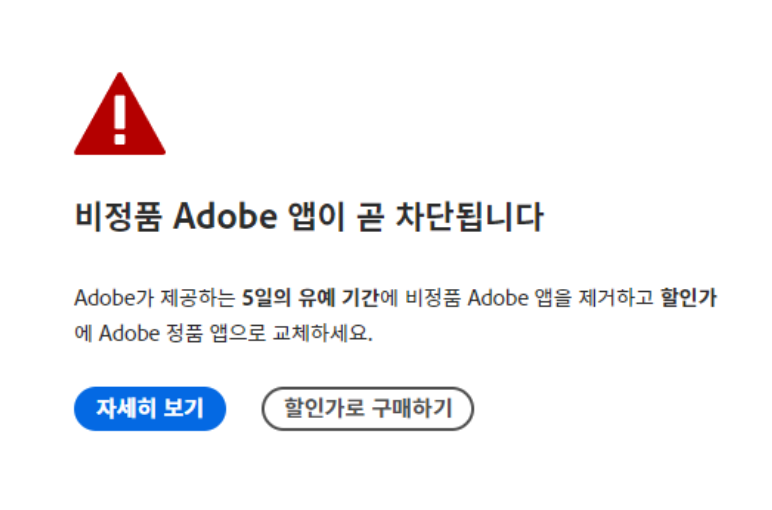
대부분 새로운 버전의 어도비 디자인 프로그램이 나왔을 때 이런 경고문이 뜹니다. 이 경우 해결 방법은 새로운 버전의 비정품 프로그램을 설치하는 방법이 있지만, 1분만에 해결하는 아주 간단한 방법이 있죠. 제가 바로 알려드리겠습니다.
✅지금부터 잘 따라와주세요. 총 10단계로 이루어져 있습니다. 글이 이미지 때문에 길어서 그렇지 1분 안에 해결 가능합니다ㅋ 불법프로그램 사용도 필요 없어요.
1. 우선 '제어판-Windows Defender방화벽'으로 들어가줍니다. 이 메뉴는 은 '윈도우 시작 - 설정'으로 들어가셔도 되고 설정 검색에 '방화벽'만 검색하셔도 나옵니다. 들어가셨으면 '고급 설정'을 눌러주세요.
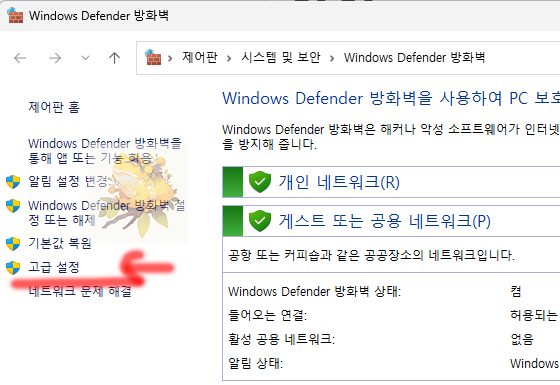
2. '고급 설정' 에 들어갔으면 이제 우리가 설정해야 할 메뉴는 '인바운드 규칙'과 '아웃바운드 규칙'입니다. 둘 다 설정하는 방법은 동일하니 인바운드 규칙 설정하는 방법부터 알려드릴게요. 일단 인바운드 규칙을 누른 다음 '새 규칙'을 눌러줍니다.


3. 만들려는 규칙의 종류로 '프로그램(P)'를 선택해줍니다.

4. '다음 프로그램 경로(T)'를 선택한 후 프로그램의 경로를 적어주면 됩니다. 경로는 '찾아보기' 버튼을 눌러서 포토샵의 실행파일을 직접 눌러주시면 되는데 어도비 프로그램 설치 경로를 찾기 어렵다면 각 프로그램의 '단축아이콘-오른쪽버튼-속성-대상'을 눌러서 그 곳의 경로를 가져오셔도 됩니다. 단축아이콘에서 경로를 복사, 붙여넣기 할 경우 양 옆에 "를 빼주세요.


5. 연결 차단을 눌러줍니다.

6. 이 규칙이 적용되는 시기로 도메인, 개인, 공용을 모두 선택해 줍니다.

7. 추후 알아보기 쉽도록 이름과 설명을 작성하고 마침을 눌러줍니다.
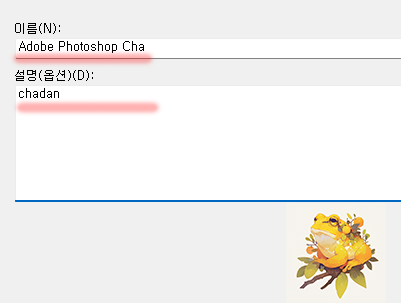
8. 같은 방식으로 '아웃바운드 규칙'도 추가해줍니다.
위 과정을 모두 거치면 메세지가 사라진 걸 확인할 수 있습니다. 아웃바운드 규칙까지 추가해야 한다는 점 기억하세요. 많은 분들이 인바운드 규칙만 설정하고 아웃바운드는 설정하지 않은 채로 안 된다고 하는데 제발 글을 읽어주세요.
위 방법을 거치면 크랙이나 별도의 불법프로그램 없이 포토샵, 일러스트레이터, 프리미어프로 등을 경고창 없이 이용할 수 있습니다. ^^ 정품을 이용하는 게 가장 좋은 방법이겠죠? 저처럼 말이에요. 어도비 정품 써봤자 2만~3만원이니까 그냥 정품 쓰셔요. 이상으로 글 마치겠습니다. 좋은 하루 되세요.
✅어도비 프로그램 모음 글도 확인해보세요.
Adobe Photoshop2025 다운로드, 크랙 없이 설치 한방에 해결하는 방법 정리
어도비포토샵을 이용하고자 하는 분들이 많을거에요. 구독료가 부담이 되는 게 사실이긴 한데 정품을 이용하는 방법이 가장 좋습니다. 그런데 정품을 이용하는데도 자꾸 이상한 비정상 앱이 뜬
kakaobook.tistory.com
어도비 일러스트레이터 2024 다운로드 방법, 한 방에 정리
다운로드 따로 하고 설치 따로 하고 정품인증, 크랙 이런거 할 필요도 없습니다. 그냥 다운로드 하고 설치만 하면 되는 설치파일이 있습니다. 저도 놀랐어요! 아래 버튼으로 접속하면 바로 받을
kakaobook.tistory.com
'과학기술의 힘' 카테고리의 다른 글
| Adobe Photoshop2025 다운로드, 크랙 없이 설치 한방에 해결하는 방법 정리 (0) | 2025.03.31 |
|---|---|
| 윈도우 10, 11 방화벽 및 실시간 검사 끄는 방법 정리 (0) | 2025.03.31 |
| 우주의 빅뱅이론과 신체 구성 물질의 관계 (2) | 2024.10.26 |
| 태양계의 중심 회전축인 은하계와 이것을 아는 방법 (1) | 2024.10.25 |
| 지구와 수성과의 거리는 몇km이며 이를 계산할 수 있는 방법 3가지는? (0) | 2024.10.24 |


